macbook如何卸载软件 macbook上怎么卸载软件
更新时间:2023-07-14 17:18:00作者:huige
一般我们要卸载windows电脑中的软件时,可以通过控制面板等方式来卸载,可是因为macbook跟windows的操作界面不一样,所以很多人并不知道macbook如何卸载软件,可以通过访达方式来卸载,今天就由笔者给大家介绍一下macbook上卸载软件的详细方法吧。
方法一、点击访达
1、点击应用程序
进入Mac电脑的访达程序界面,在左侧的导航栏里面点击应用程序。
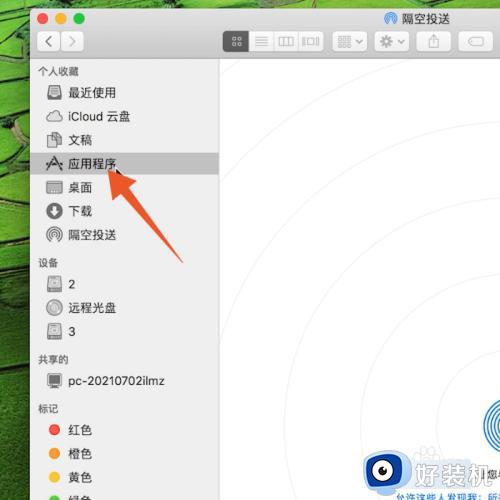
2、单击鼠标右键
选中你想要卸载的软件后单击你的鼠标右键。
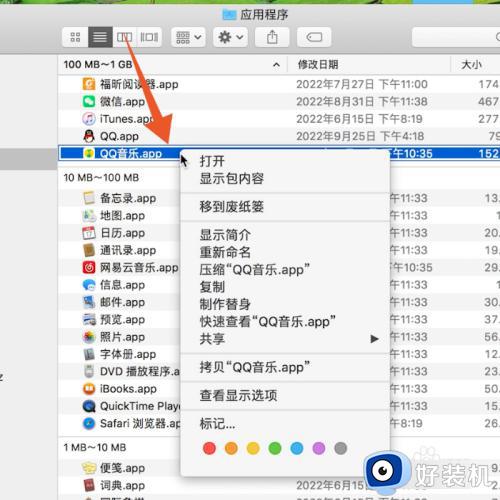
3、点击移到废纸篓
在弹出的快捷菜单里面直接点击移到废纸篓选项就可以了。
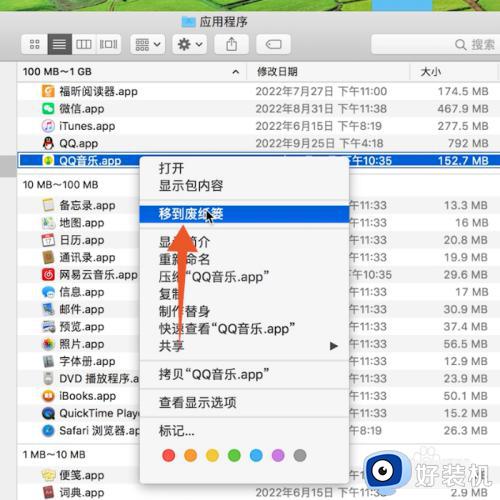
方法二、点击启动台:
1、长按软件
进入Mac电脑的启动台界面,找到你要卸载的软件后鼠标长按这个软件。

2、点击叉号
等到所有图标开始抖动后,点击图标左上角的叉号。
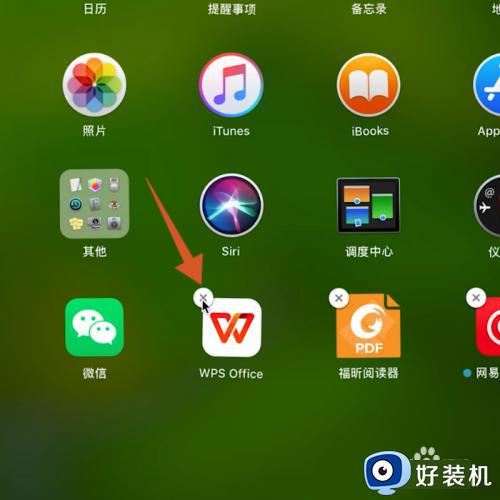
3、点击删除按钮
再在弹出的确认框里面点击删除按钮就可以了。
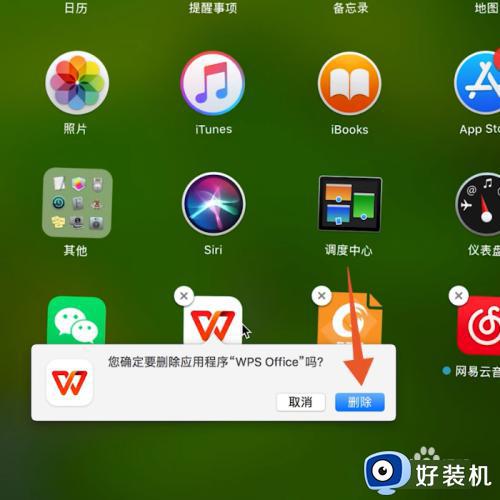
上述给大家介绍的就是macbook上怎么卸载软件的详细内容,大家如果有相同需要的话,就参考上述方法步骤来进行卸载就可以了。
macbook如何卸载软件 macbook上怎么卸载软件相关教程
- macbook pao怎么卸载软件 如何卸载macbook软件
- 电脑从哪里卸载软件 如何完全卸载电脑上的软件
- 电脑如何卸载软件?电脑上怎么彻底卸载软件
- 电脑软件卸载怎么卸干净 电脑如何卸载软件卸载干净
- 卸载软件时提示没有足够的权限卸载怎么办 电脑卸载软件时显示没有足够的权限如何解决
- 苹果如何卸载下载的软件 mac网上下载的软件怎么卸载
- mac系统卸载软件怎么卸载 mac系统卸载软件的方法步骤
- 卸载软件时显示请等待当前程序卸载或更改怎么办
- 怎么卸载电脑软件 如何卸载电脑的软件
- 怎么卸载windows商店下载的软件 安全卸载windows商店下载软件的方法
- 电脑无法播放mp4视频怎么办 电脑播放不了mp4格式视频如何解决
- 电脑文件如何彻底删除干净 电脑怎样彻底删除文件
- 电脑文件如何传到手机上面 怎么将电脑上的文件传到手机
- 电脑嗡嗡响声音很大怎么办 音箱电流声怎么消除嗡嗡声
- 电脑我的世界怎么下载?我的世界电脑版下载教程
- 电脑无法打开网页但是网络能用怎么回事 电脑有网但是打不开网页如何解决
电脑常见问题推荐
- 1 b660支持多少内存频率 b660主板支持内存频率多少
- 2 alt+tab不能直接切换怎么办 Alt+Tab不能正常切换窗口如何解决
- 3 vep格式用什么播放器 vep格式视频文件用什么软件打开
- 4 cad2022安装激活教程 cad2022如何安装并激活
- 5 电脑蓝屏无法正常启动怎么恢复?电脑蓝屏不能正常启动如何解决
- 6 nvidia geforce exerience出错怎么办 英伟达geforce experience错误代码如何解决
- 7 电脑为什么会自动安装一些垃圾软件 如何防止电脑自动安装流氓软件
- 8 creo3.0安装教程 creo3.0如何安装
- 9 cad左键选择不是矩形怎么办 CAD选择框不是矩形的解决方法
- 10 spooler服务自动关闭怎么办 Print Spooler服务总是自动停止如何处理
